Notebooky, klávesnice a polohovacie zariadenia sú všetky,v predvolenom nastavení nakonfigurovaný tak, aby ho používali ľudia s pravou rukou. Ak vám zostane ruky, budete si musieť kúpiť prenosný počítač zostrojený pre vás a nie všetky modely môžu byť v tejto konfigurácii k dispozícii. Problém však nekončí s notebookmi. Myš a touchpad sú tiež nakonfigurované tak, že ľavé tlačidlo je primárne tlačidlo myši a pravé tlačidlo je sekundárne.
VAROVANIE SPOILER: Prejdite nadol a pozrite si videonávod na konci tohto článku.
Dobrou správou je, že na zmenu primárneho tlačidla myši nepotrebujete novú myš. Môžete ho zmeniť z Windows. Je na to vyhradený priestor.
Zameniť tlačidlo primárnej myši
Otvorte aplikáciu Nastavenia a prejdite do skupiny nastavení Zariadenie. Vyberte kartu Myš a otvorte rozbaľovaciu ponuku „Vybrať primárne tlačidlo“. Namiesto predvolenej možnosti doľava vyberte možnosť Vpravo.

Zmena sa prejaví okamžite. Ak po vykonaní tejto zmeny kliknete ľavým tlačidlom myši, ľavým tlačidlom myši sa otvorí ponuka, ktorá sa zobrazila po kliknutí pravým tlačidlom myši. Podobne pravé tlačidlo vyberie položky a po dvojitom kliknutí sa otvoria priečinky, súbory a spúšťajú aplikácie.
Táto zmena ovplyvní aj tlačidlá na vašomtrackpad. Tlačidlá trackpadu nie sú nastavené osobitne. Zmena, ktorú vykonáte na karte Myš, bude tiež ovládať tlačidlá na dotykovej ploche. Nie všetky touchpady majú vyhradené pravé a ľavé tlačidlá. Na niektoré sa dá kliknúť iba kliknutím ľavým tlačidlom myši a pravé kliknutie sa simuluje dvojitým ťuknutím na touchpad. Táto zmena bude mať vplyv aj na touchpad navrhnutý na prácu týmto spôsobom.
S najväčšou pravdepodobnosťou existujú aplikácie, ktoré môžu zmeniť aj vaše primárne tlačidlo myši, ale je najlepšie použiť vstavanú možnosť, pretože na ňu reagujú všetky aplikácie.
Ak z nejakého dôvodu nevidíte tento rozbaľovací zoznamna karte Myš prejdite nadol na tej istej karte a kliknite na položku „Ďalšie možnosti myši“. Otvorí sa okno nastavení myši, ktoré má ovládací panel.
Okno Vlastnosti myši má kartu Tlačidláktorá by mala mať možnosť s názvom Prepnúť primárne a sekundárne tlačidlá. Vyberte ju a zamení funkciu ľavého tlačidla za funkciu pravého tlačidla.
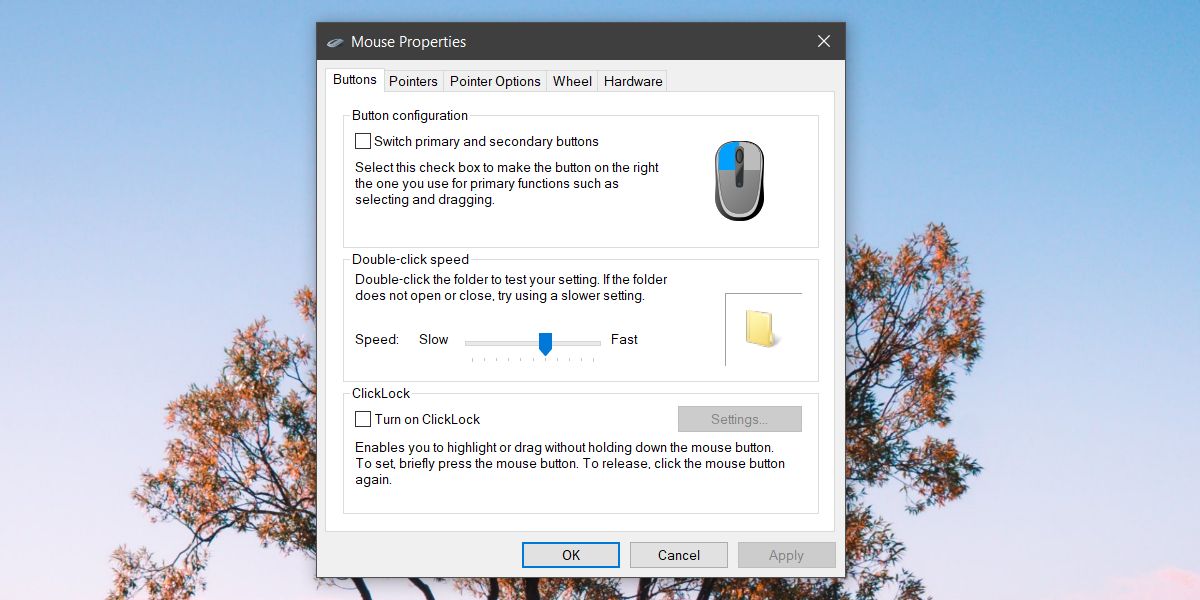
Windows 10 vám tiež umožňuje zmeniť posúvaniev smere kolieska myši, ale neexistuje spôsob, ako zmeniť to, čo koliesko spôsobuje. Ak používate výlučne touchpad, a nie myš, mali by ste sa pozrieť na to, čo môžete robiť rôznymi gestami.












Komentáre